Pada kesempatan kali ini kita akan membahas tentang cara membuat program menggunakan fungsi switch case. Switch Case merupakan sebuah pernyataan atau statement yang dirancang khusus untuk menangani pengambilan keputusan yang melibatkan banyak alternatif pilihan, pernyataan switch lebih jarang digunakan dibandingkan dengan pernyataan IF ELSE, akan tetapi lebih sering digunakan ketika kita ingin menuliskan percabangan ataupun pengambilan keputusan dengan sangat banyak pilihan, maka dari itu switch sangat baik untuk dipelajari.
Bentuk umum dari switch case.
Oke langsung saja kita ke praktek, supaya lebih jelas, berikut langkah - langkahnya.
Langkah 1. Kita buat project baru dengan nama Switch.
Langkah 2. Buat form baru dengan nama Form.
Langkah 3. Buat design seperti berikut.
Jika belum tau cara membuat form dan design form bisa baca sini, perhatikan langkah - langkahnya di link tersebut.
Cara membuat list item pada jComboBox bisa baca sini.
List item untuk Rubah Warna adalah "BIRU", "MERAH", dan "KUNING".
Langkah 4. Ganti variable name dengan ketentuan seperti berikut.
Seperti berikut.
Langkah 6. Berikutnya pada jComboBox (Rubah Warna) klik kanan, lalu pilih Events -> Item -> itemStateChanged.
Langkah 7. Kemudian masukan source code di bawah ini.
Seperti gambar di bawah ini.
Keterangan source code diatas.
Selesai, Simple bukan??
Sekian tutorial kali ini tentang cara membuat program menggunakan fungsi switch case, semoga apa saya berikan bisa bermanfaat bagi kalian semua, dan untuk tutorial lainnya kalian bisa baca sini. Terimakasih.
Bentuk umum dari switch case.
switch [Ekspresi] {
Case [nilai1]:
[Pernyataan];
break;
Case [nilai2]:
[Pernyataan];
break;
default;
}Oke langsung saja kita ke praktek, supaya lebih jelas, berikut langkah - langkahnya.
Langkah 1. Kita buat project baru dengan nama Switch.
Langkah 2. Buat form baru dengan nama Form.
Langkah 3. Buat design seperti berikut.
Jika belum tau cara membuat form dan design form bisa baca sini, perhatikan langkah - langkahnya di link tersebut.
Cara membuat list item pada jComboBox bisa baca sini.
List item untuk Rubah Warna adalah "BIRU", "MERAH", dan "KUNING".
Langkah 4. Ganti variable name dengan ketentuan seperti berikut.
- jLabel1 ganti variable name dengan warna.
- jLabel2 ganti variable name dengan rubah.
- jComboBox1 ganti variable name dengan cmbagama.
import java.awt.Color;Seperti berikut.
Langkah 6. Berikutnya pada jComboBox (Rubah Warna) klik kanan, lalu pilih Events -> Item -> itemStateChanged.
Langkah 7. Kemudian masukan source code di bawah ini.
int option = cbwarna.getSelectedIndex();
switch (option) {
case 0:
warna.setText("BIRU");
warna.setForeground(Color.BLUE);
break;
case 1:
warna.setText("MERAH");
warna.setForeground(Color.RED);
break;
case 2:
warna.setText("KUNING");
warna.setForeground(Color.YELLOW);
break;
default:
warna.setText("WARNA");
warna.setForeground(Color.BLACK);
}Seperti gambar di bawah ini.
Keterangan source code diatas.
- Pada baris ke 1 - 6, maksudnya yaitu keadaan pada saat urutan model (index) yang terseleksi pada jComboBox adalah index pertama (0) atau "BIRU".
- Pada baris ke 7 - terakhir, sama seperti baris ke 1 - 6, namun urutan model (index) yang terseleksi pada list item adalah index kedua (1) atau "MERAH", dan index ketiga (2) atau "KUNING".
- Break, maksudnya adalah untuk menghentikan proses yang terjadi apabila untuk eksekusi telah dilaksanakan, contohnya misalnya hasil yang kita dapatkan akan memproses index pertama (0), apabila pada index pertama (0) tidak ada break, maka pernyataan "KUNING" pada index kedua (1) sampai index ketiga (2) akan ikut diproses, maka dari itu setiap menggunakan switch case jangan sampai lupa untuk menulis break pada akhir pertanyaan.
Selesai, Simple bukan??
Sekian tutorial kali ini tentang cara membuat program menggunakan fungsi switch case, semoga apa saya berikan bisa bermanfaat bagi kalian semua, dan untuk tutorial lainnya kalian bisa baca sini. Terimakasih.


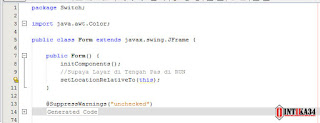
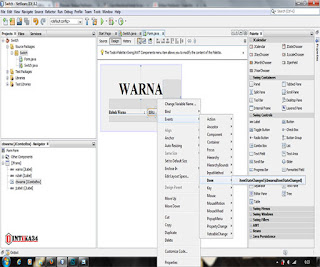


ConversionConversion EmoticonEmoticon